时间:2021-04-24 08:19:38 作者:辰奕 来源:系统之家 1. 扫描二维码随时看资讯 2. 请使用手机浏览器访问: https://m.xitongzhijia.net/xtjc/20210424/208839.html 手机查看 评论 反馈
怎么将Excel单元格的数据进行拆分?相信许多小伙伴在处理一些数据的时候都需要将特殊数据进行拆分,那么我们怎么使用Excel表格拆分单元格呢?下面小编就带着大家具体看一下吧!
操作方法:
一、拆分被合并的单元格:
方法(一):
1、首先选中要拆分的单元格,然后点击开始选项卡中的合并后居中。
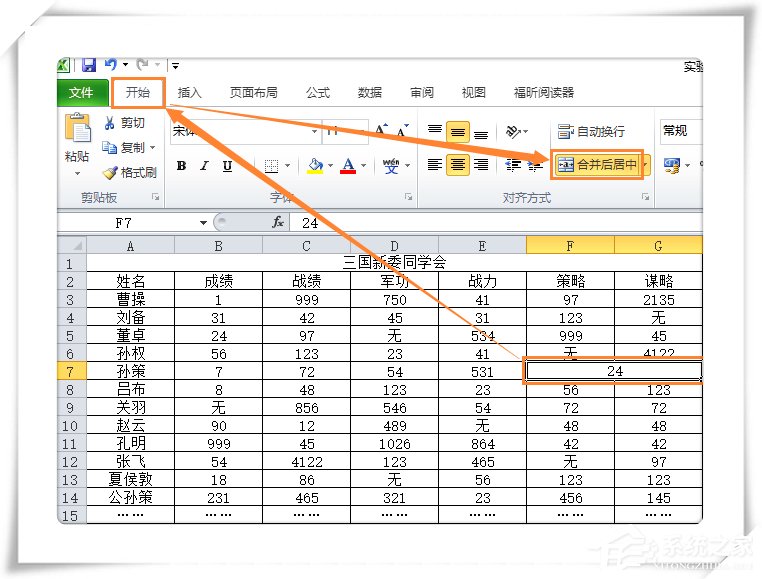
2、这时单元格就已经拆分完毕。
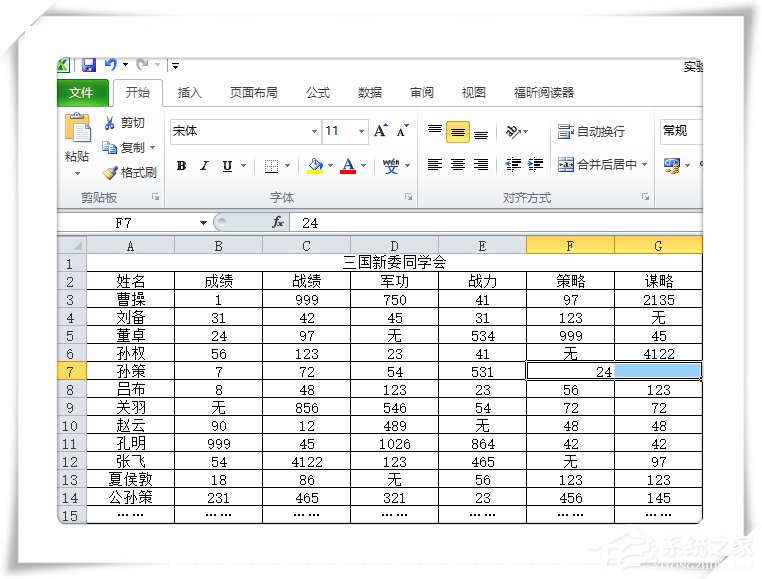
方法(二):
1、右键单击要拆分的单元格,选择设置单元格格式。
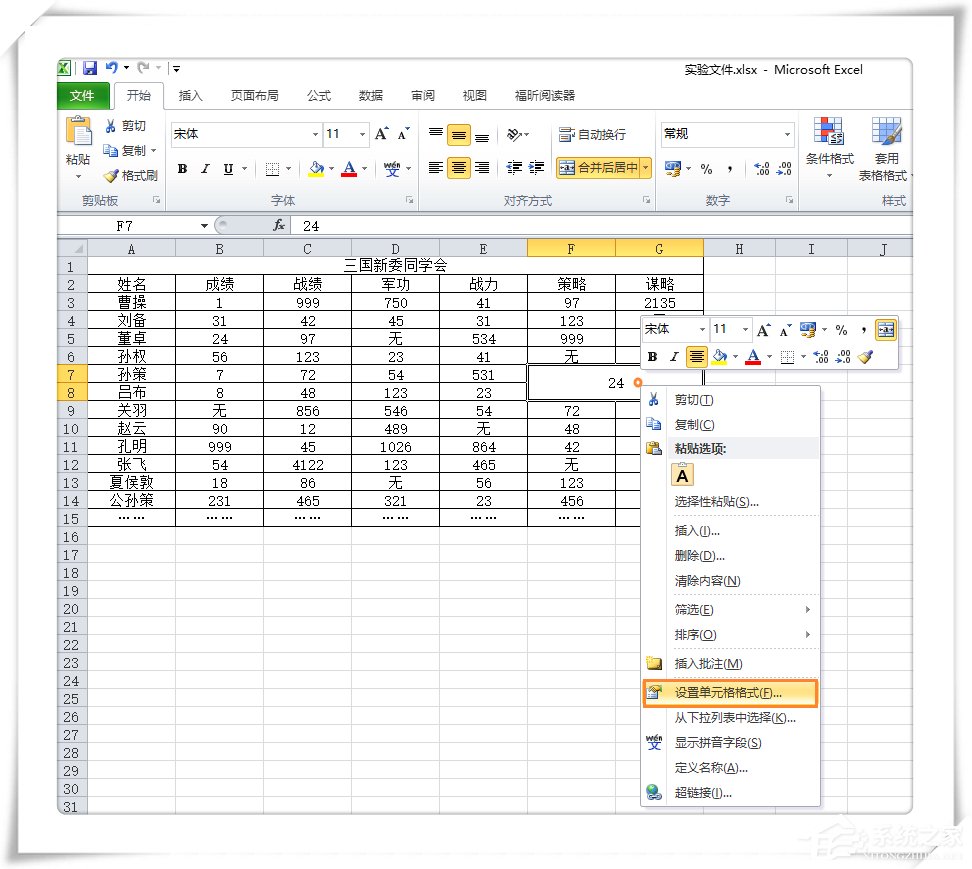
2、在设置单元格格式窗口中去掉合并单元格前面的对钩。
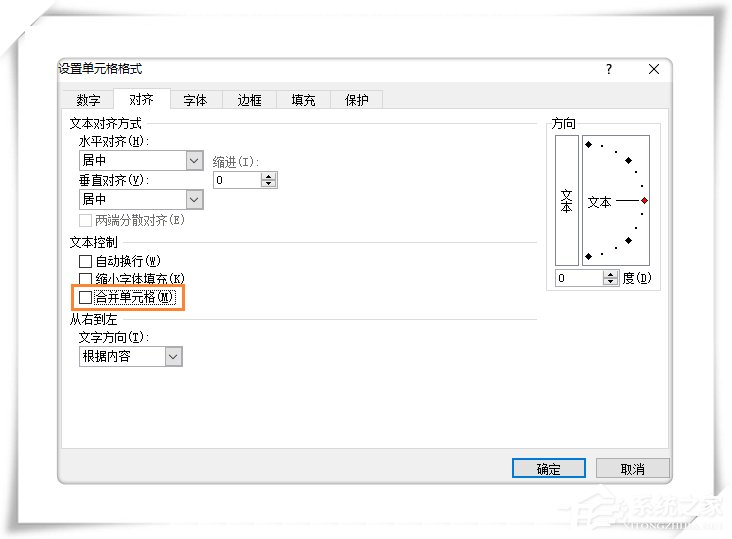
3、这时单元格就拆分好了,两种方法都很简单。
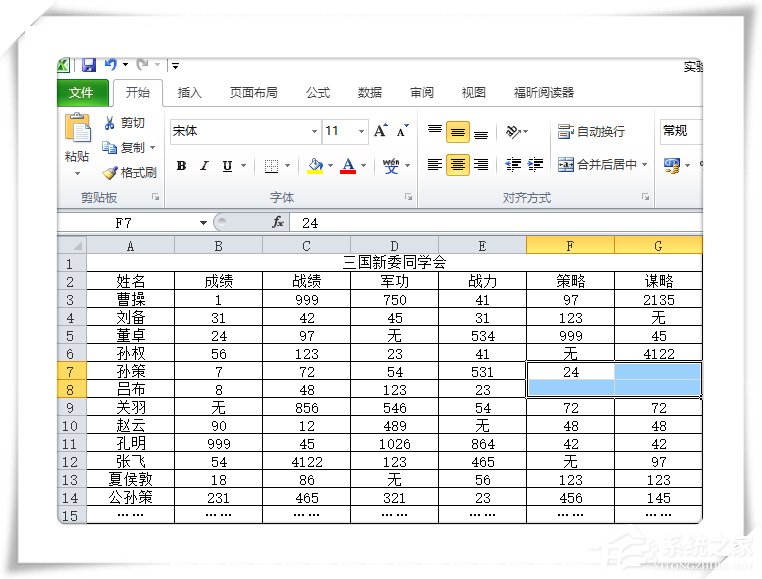
二、单个单元格内容分为两个单元格:
1、以下面这个表格为例,同一单元格中包含姓名和数字,现在要将其拆分成两个单元格。前面说过Excel中没有直接拆分最小单元格功能,所以借助Word操作。
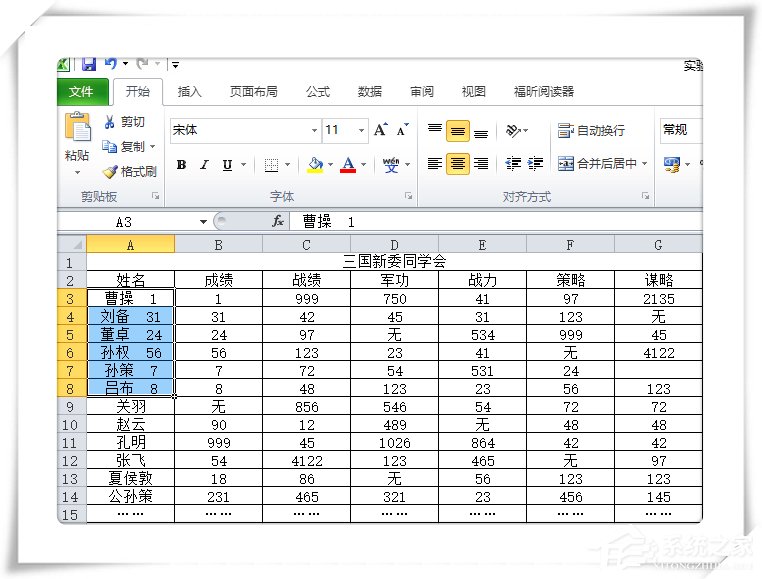
2、将上面Excel中的表格复制到Word中。
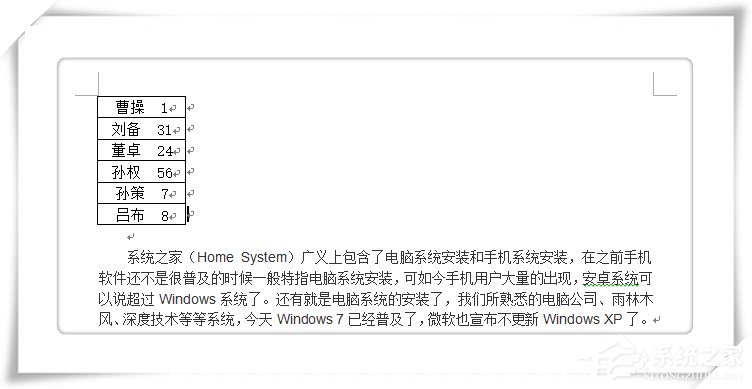
3、点击Word菜单插入→表格→绘制表格
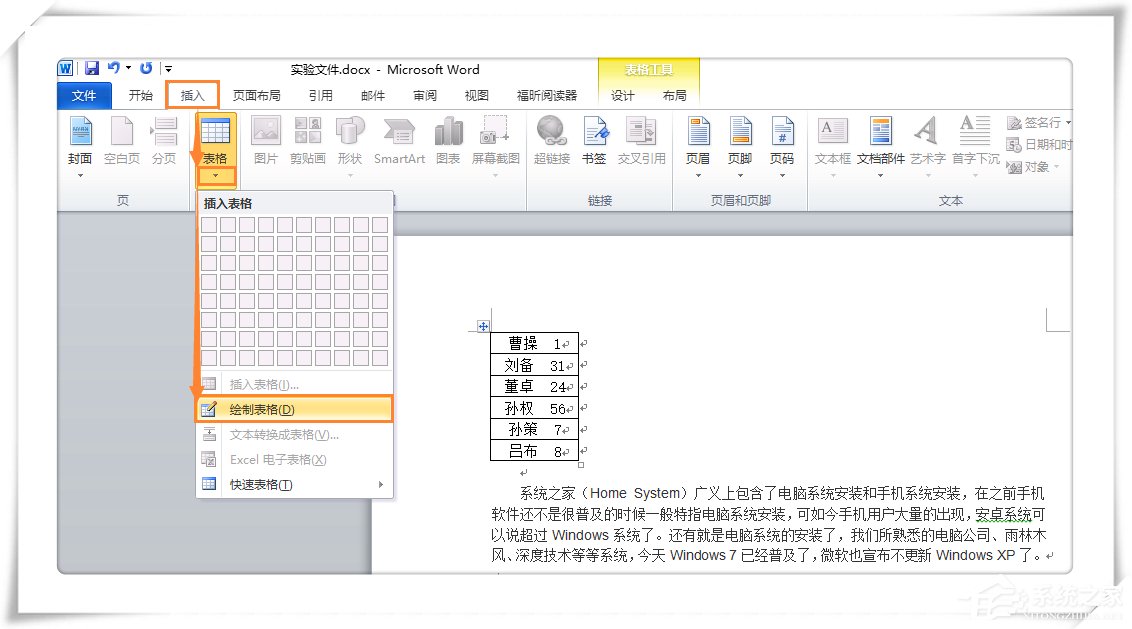
4、鼠标变成画笔时,将表格要分开的地方划分即可。
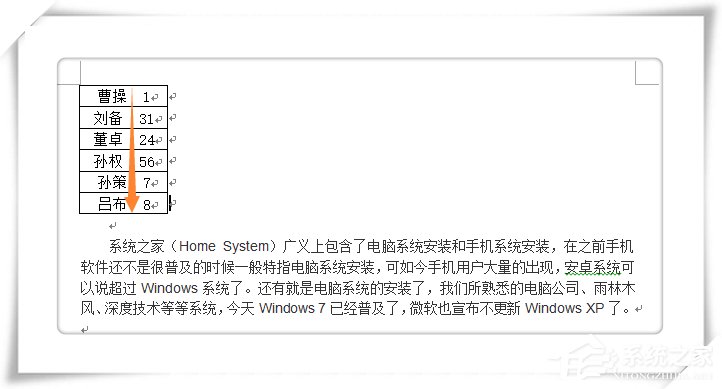
5、画好以后,再将其粘贴到Excel中去。
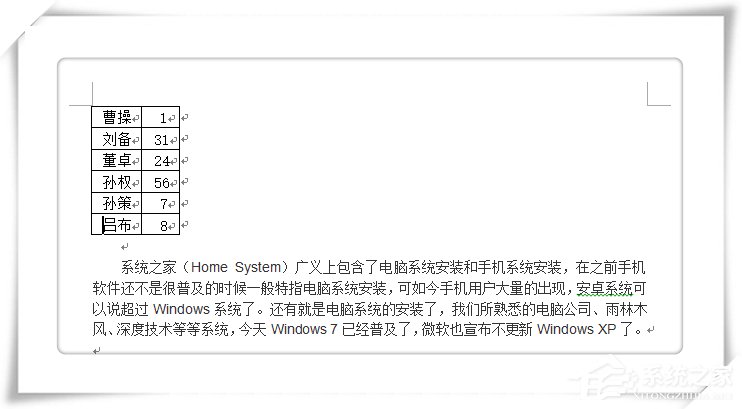
6、这样,原来的单元格就拆分开来了。
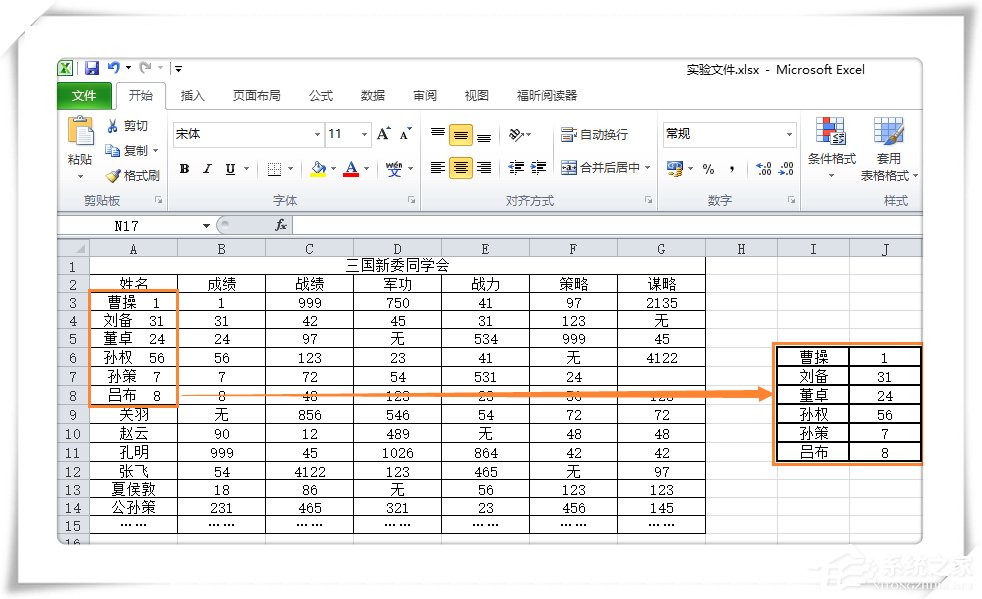
发表评论
共0条
评论就这些咯,让大家也知道你的独特见解
立即评论以上留言仅代表用户个人观点,不代表系统之家立场